O primeiro passo é entender como é formado o custo de estoque de um item, para a seguir analisar os possíveis motivos do custo estar diferente do esperado.
Esta página mostra:
- Como é formado o custo de estoque?
- O custo médio é calculado por item ou por lote?
- Como analisar a formação do custo de estoque?
- Como ajustar o custo de estoque divergente do esperado?
Como é formado o custo de estoque?
O custo de estoque resulta da média ponderada dos custos das entradas no estoque do item. Nas notas fiscais de entrada, o custo da movimentação de entrada do item é o valor unitário do item da nota, acrescido dos impostos externos e rateios, descontando os créditos de impostos. Para saber mais, clique aqui.
Exemplo:
- há em estoque 100 unidades de determinado item, com custo médio unitário de R$ 5,00
(100 * R$ 5,00= 500,00)
- são recebidas mais 20 unidades deste item, a R$ 6,00 por unidade
(20 * R$ 6,00= 120,00)
- o custo médio resultante será de
((100 * R$ 5,00) + (20 * R$ 6,00))/120 = R$ 620,00/120 = R$ 5,17
- o custo do estoque será mantido em R$ 5,17, até novo recebimento.
O custo médio é calculado por item ou por lote?
Depende da configuração da conta de estoque.
1) Para verificar como está configurada cada conta da finalidade “Estoque (Ativo)”, acesse o menu superior “Contabilidade > Cadastros > Contas contábeis” e filtre por contas da finalidade “Estoque (Ativo)”.
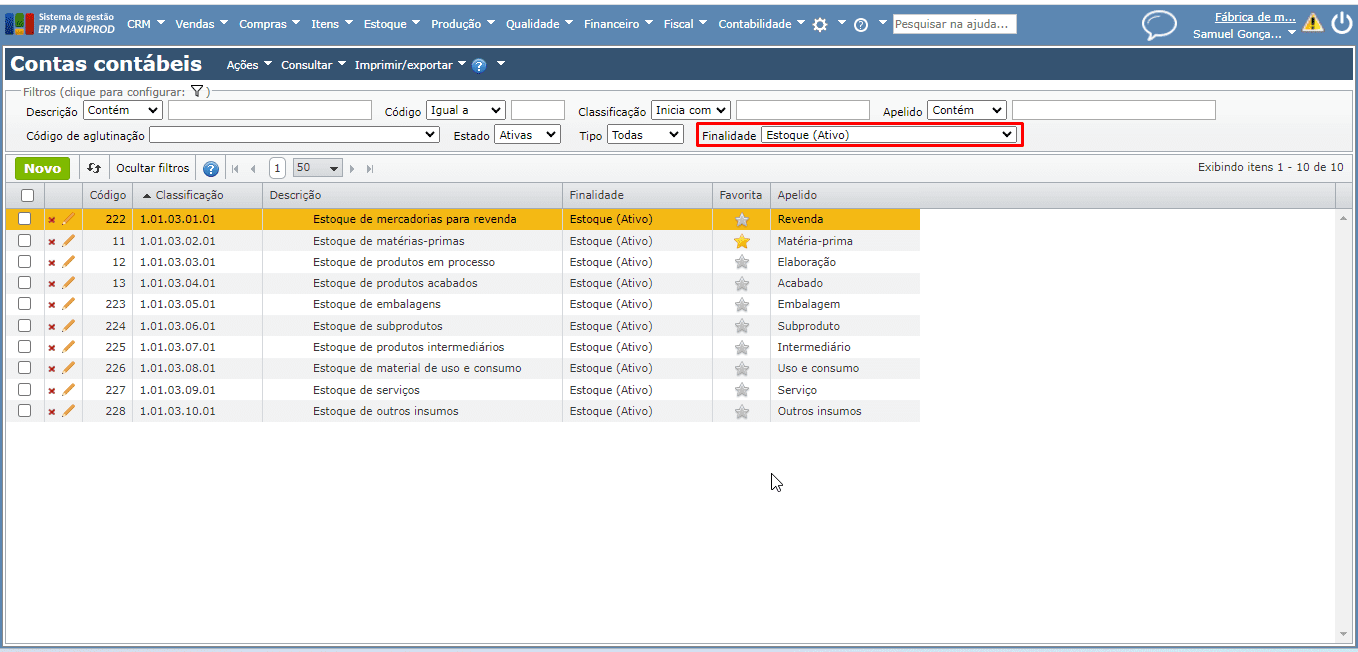
a) Somente contas contábeis das seguintes finalidades podem criar registros de estoque, portanto, somente estas definem o cálculo do custo médio:
- Estoque (Ativo)
- Estoque de terceiros em nosso poder
- Estoque de terceiros em poder de terceiros
- Estoque em poder de terceiros
b) As finalidades das contas contábeis indicam as funcionalidades e situações nas quais a conta deve ser utilizada. As opções de finalidades das contas contábeis são pré-definidas, não podem ser alteradas, excluídas ou acrescentadas. Para saber mais, clique aqui.
2) Clique no ícone do lápis para abrir a janela de edição da conta contábil ou duplo-clique na linha da conta contábil. Na edição da conta, verifique o preenchimento do campo “Custo médio”.
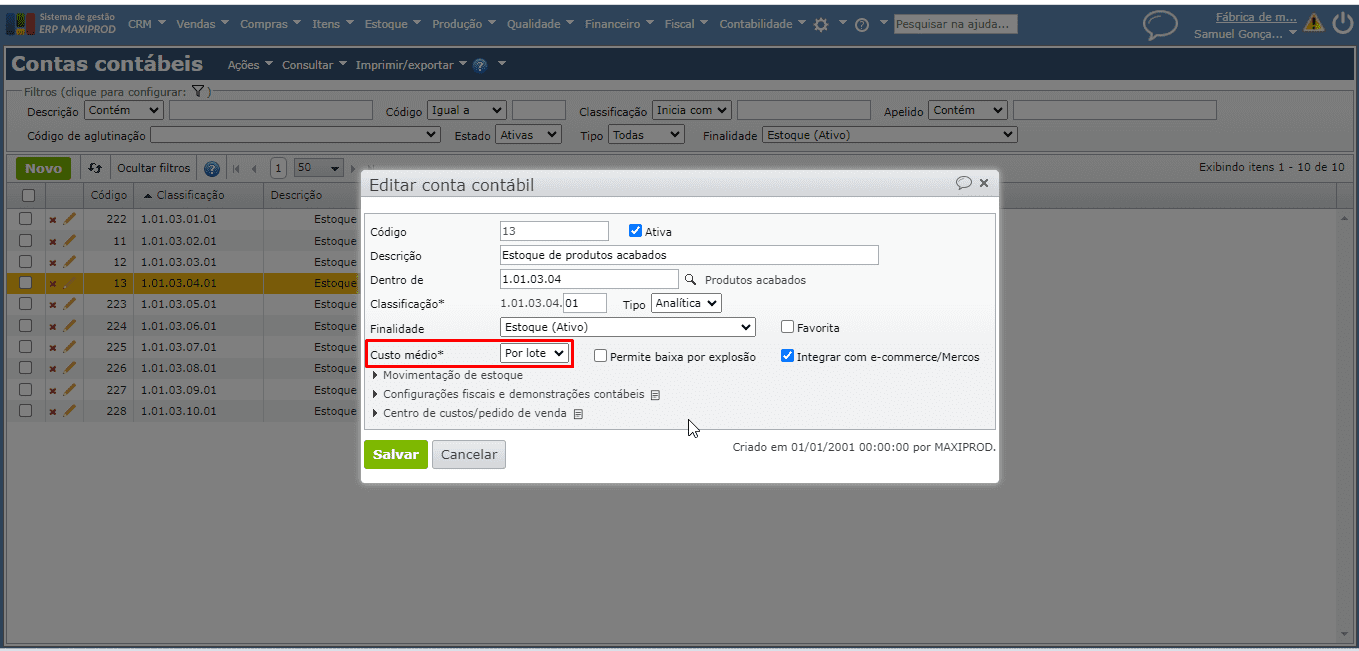
Como analisar a formação do custo de estoque?
1) O primeiro passo é descobrir as movimentações que contribuíram para a formação do custo do item. Para isso, é usada a ficha de estoque, que é formada pelas movimentações (entradas, saídas e movimentações internas) dos itens, sejam eles produtos acabados, intermediários, matérias-primas (insumos) ou material de uso e consumo.
a) A ficha de estoque mostra a quantidade em estoque após cada movimentação, detalhando o saldo, em quantidade e custo. Para saber mais sobre ficha de estoque, clique aqui.
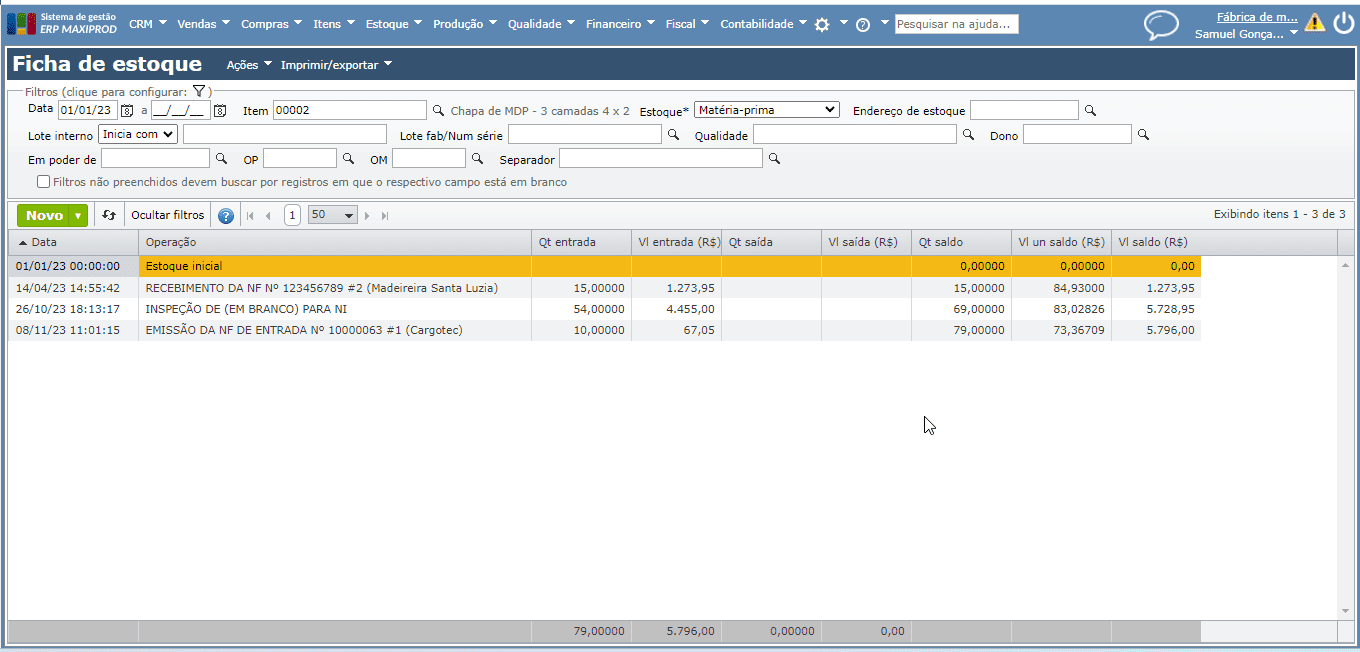
b) Para consultar a ficha de estoque, acesse o menu superior “Estoque > Ficha de estoque”. A ficha de estoque mostra um item por vez, dando uma posição do estoque em cada data.
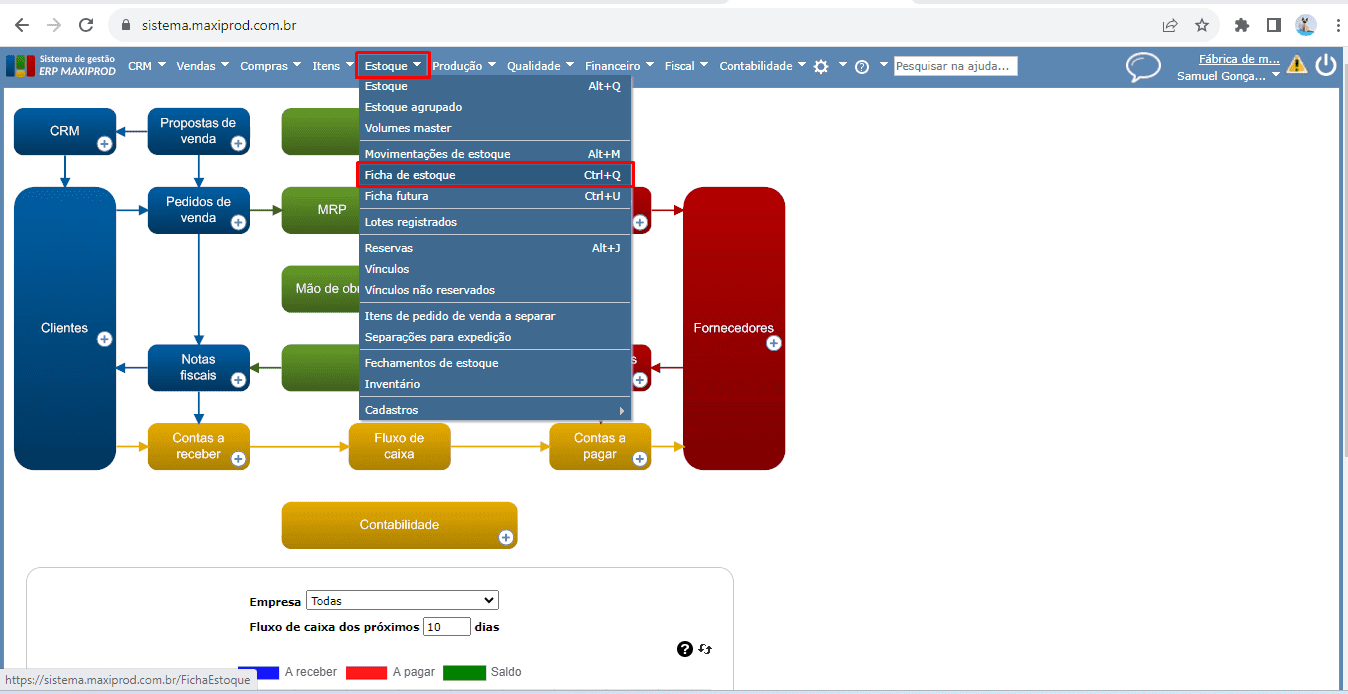
2) Na tela da ficha de estoque pode ser selecionado um intervalo de datas, o código do item e uma conta de estoque. Outros filtros podem ser preenchidos para localizar os registros da ficha de estoque com aquelas propriedades (endereço de estoque, lote interno, lote do fabricante ou número de série, nível de qualidade, dono, posse, etc.)
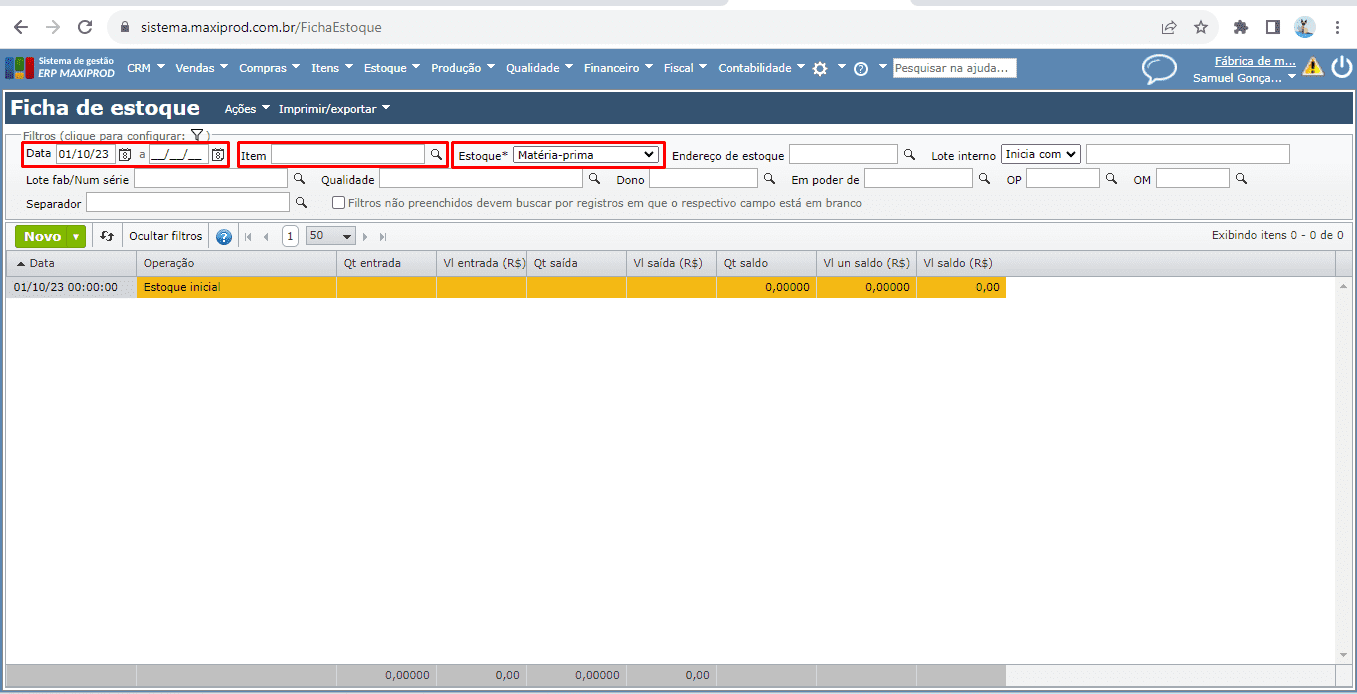
3) Para consultar a ficha de estoque de um registro de estoque específico, acesse “Estoque > Estoque”, selecione o registro de estoque (“selecionar” significa clicar na linha, que fica destacada em laranja) e clique no submenu “Consultar > Ficha de estoque”. Esta opção inicializa a ficha de estoque do item, filtrando pelas propriedades daquele registro.
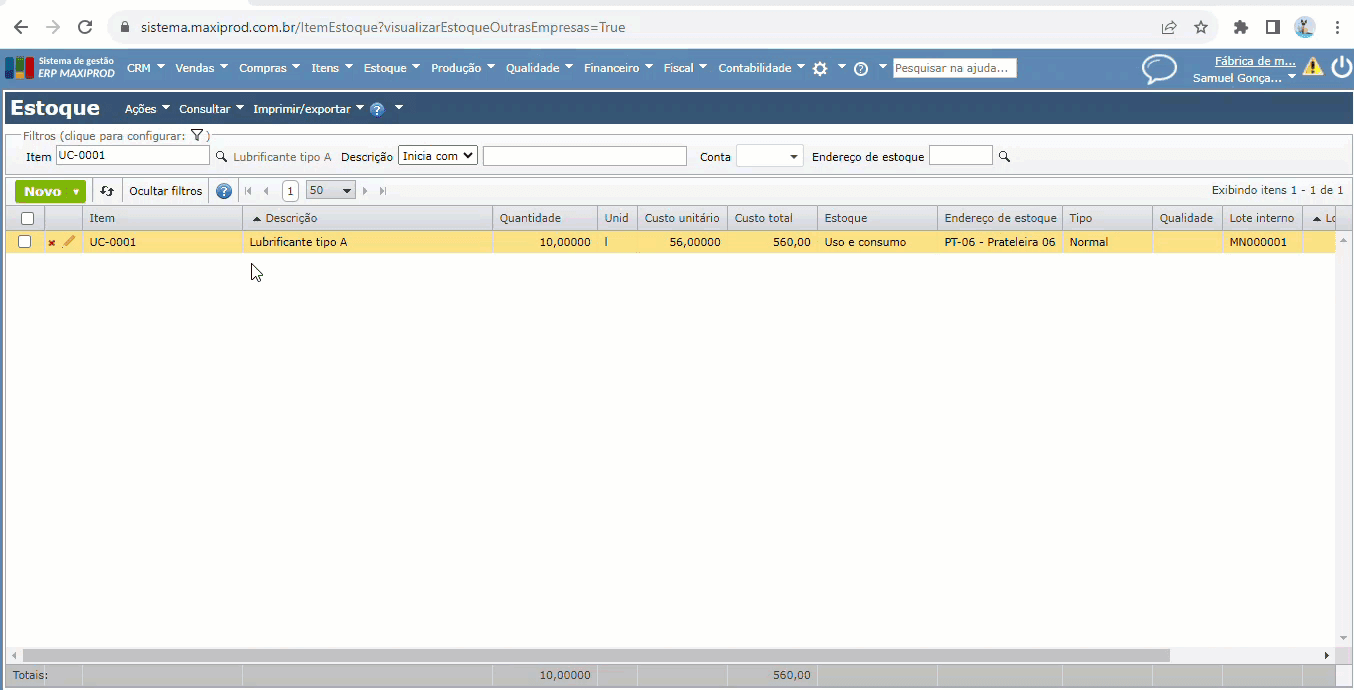
4) A tela de ficha de estoque tem um filtro “Filtros não preenchidos devem buscar registros em que o respectivo campo está em branco”. Este filtro é útil quando um mesmo item tem mais de um registro de estoque, e alguns destes registros tem propriedades como lote e/ou endereço de estoque, mas, os registros de estoque que o usuário deseja consultar não tem estas propriedades preenchidas.
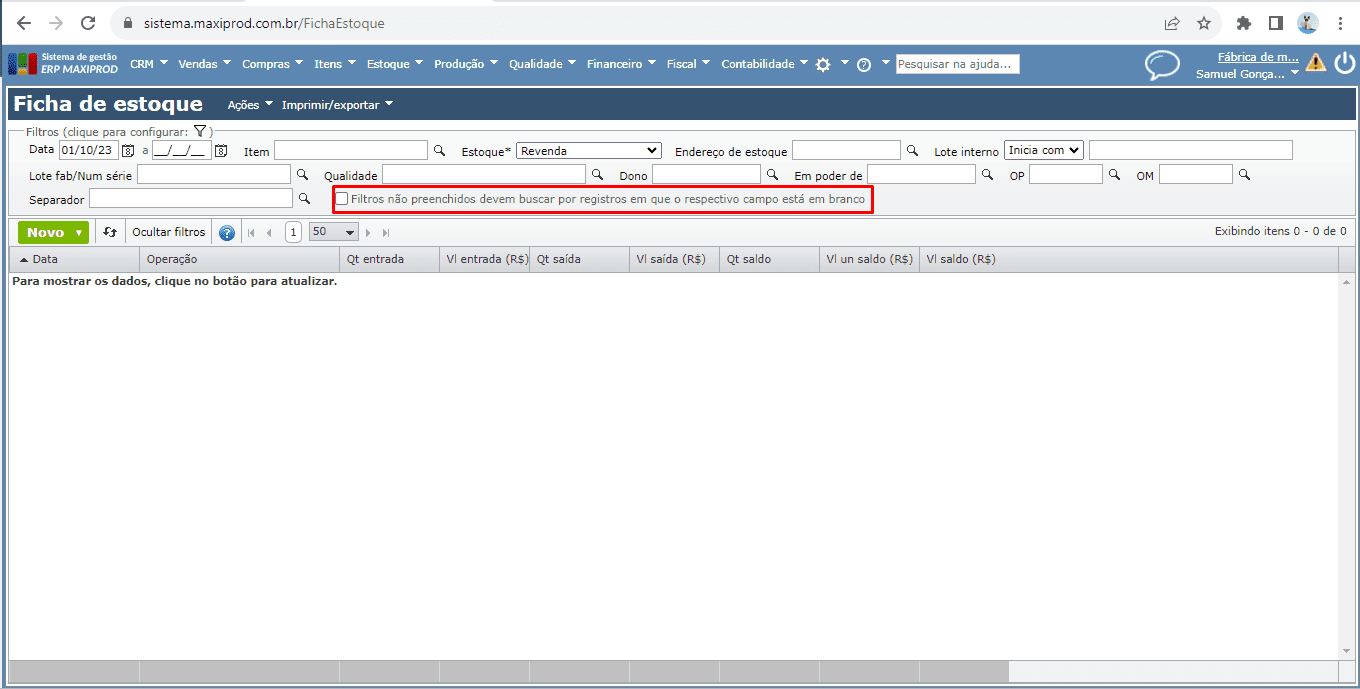
5) Para analisar as movimentações na ficha de estoque, veja os valores exibidos nas colunas da grade. Por padrão, as movimentações da ficha de estoque são ordenadas em ordem cronológica.
Como ajustar o custo de estoque diferente do esperado?
1) Ao identificar a movimentação que deu início à discrepância entre o custo esperado e o custo da movimentação, verifique o tipo de movimentação na coluna “Operação”.
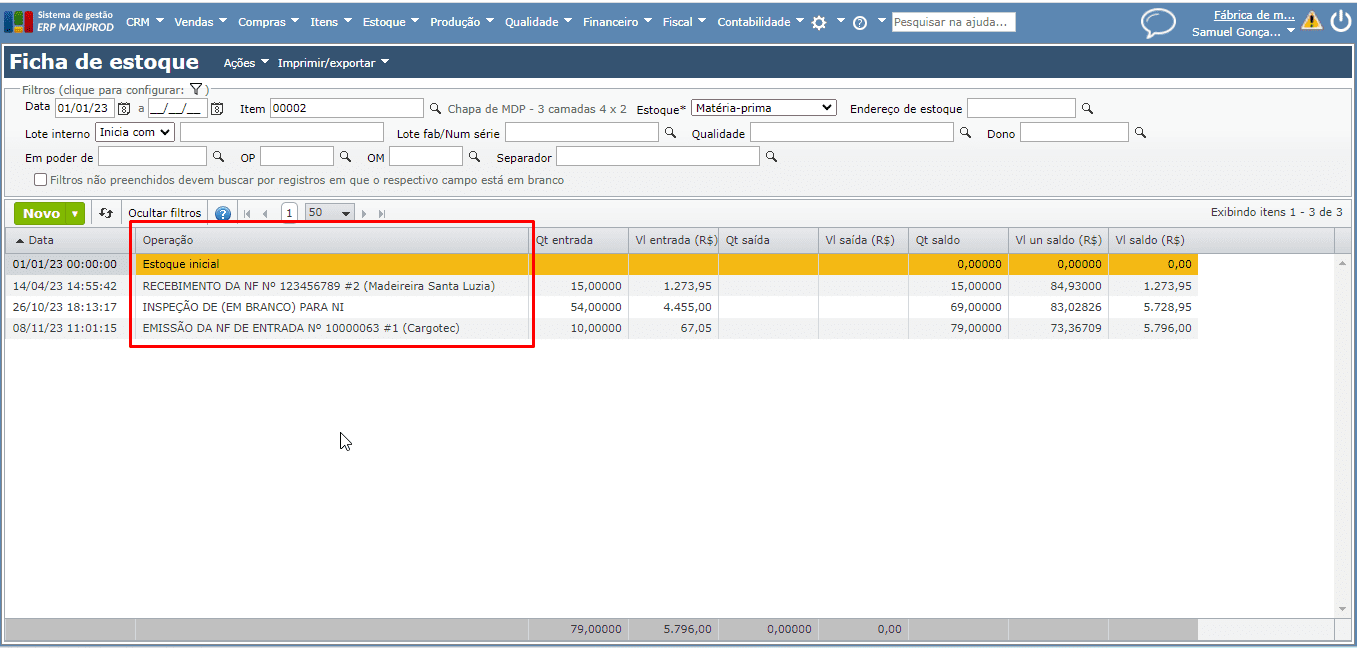
a) Quando identificado o tipo de movimentação problemática que interferiu no custo das movimentações subsequentes, tente identificar a diferença e, se necessário, acesse os registros que originaram aquela movimentação, para obter mais detalhes, como, por exemplo, notas fiscais emitidas ou recebidas, ordens de produção, etc.
b) Para ter acesso diretamente às movimentações de estoque, acesse o menu superior “Estoque > Movimentações de estoque” , ou selecione o registro de estoque na grade (“Estoque > Estoque”) e vá para “Consultar > Movimentações”. Para saber mais sobre estoque e movimentações, clique aqui.
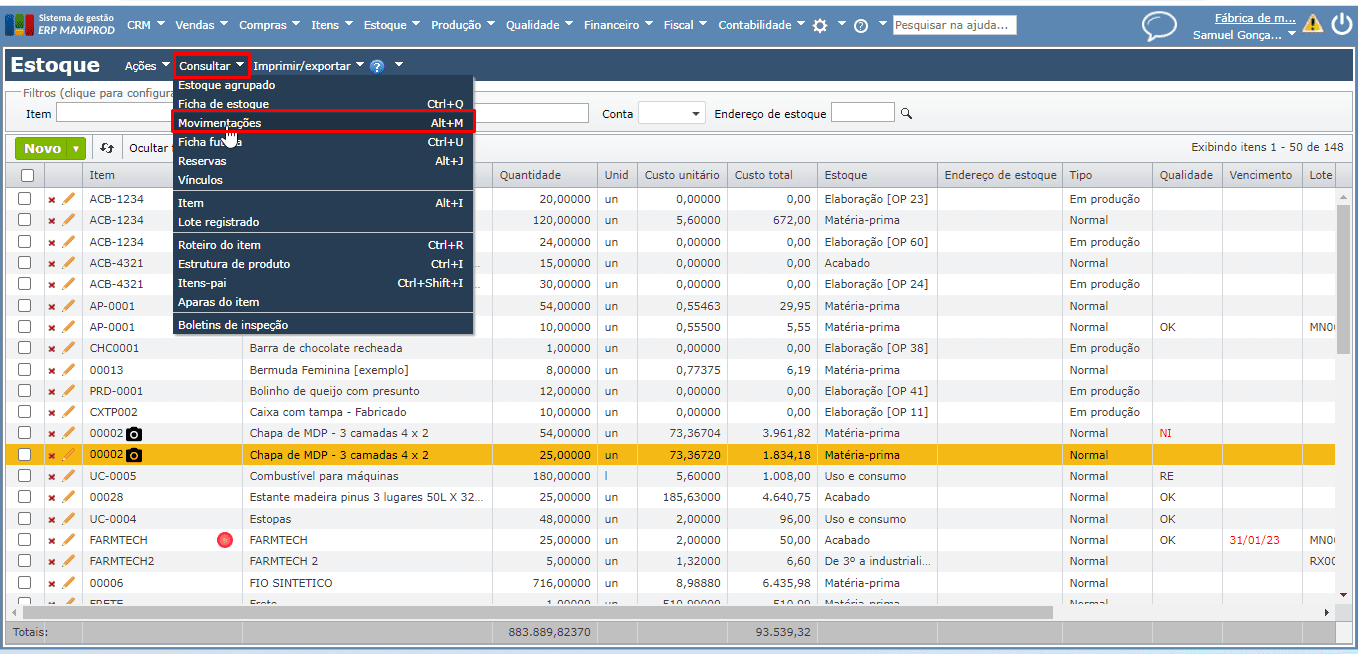
2) Valores zerados nas colunas de valor indicam que aquele registro de estoque não recebeu o valor do custo, então, como consequência, as movimentações de saída subsequentes ficaram com valor zero. Em casos específicos, outras movimentações como o estorno de baixa de insumos também pode negativar o estoque existente.
Além disso, pode também, ter ocorrido algum problema no custeio, resultando em custo zerado ou divergente do esperado, sendo necessário o recálculo de custos do estoque atual ou um novo fechamento de estoque.
a) O “Recálculo de custos do estoque atual” ou “Fechamento de estoque” executa um método do sistema chamado “custeio”, que reprocessa as movimentações desde o último fechamento (se houver) ou desde o fechamento apontado, e atribui novamente os valores (quantidade e custo) a cada movimentação. Por exemplo, atribui os valores dos insumos e da mão de obra utilizados proporcionalmente às quantidades concluídas pela ordem de produção.
b) Para recalcular os custos do estoque atual, acesse o menu superior “Estoque > Estoque” ou utilize o atalho (Alt+Q). Na tela de estoque, acesse o submenu “Ações > Recalcular custos do estoque atual”.
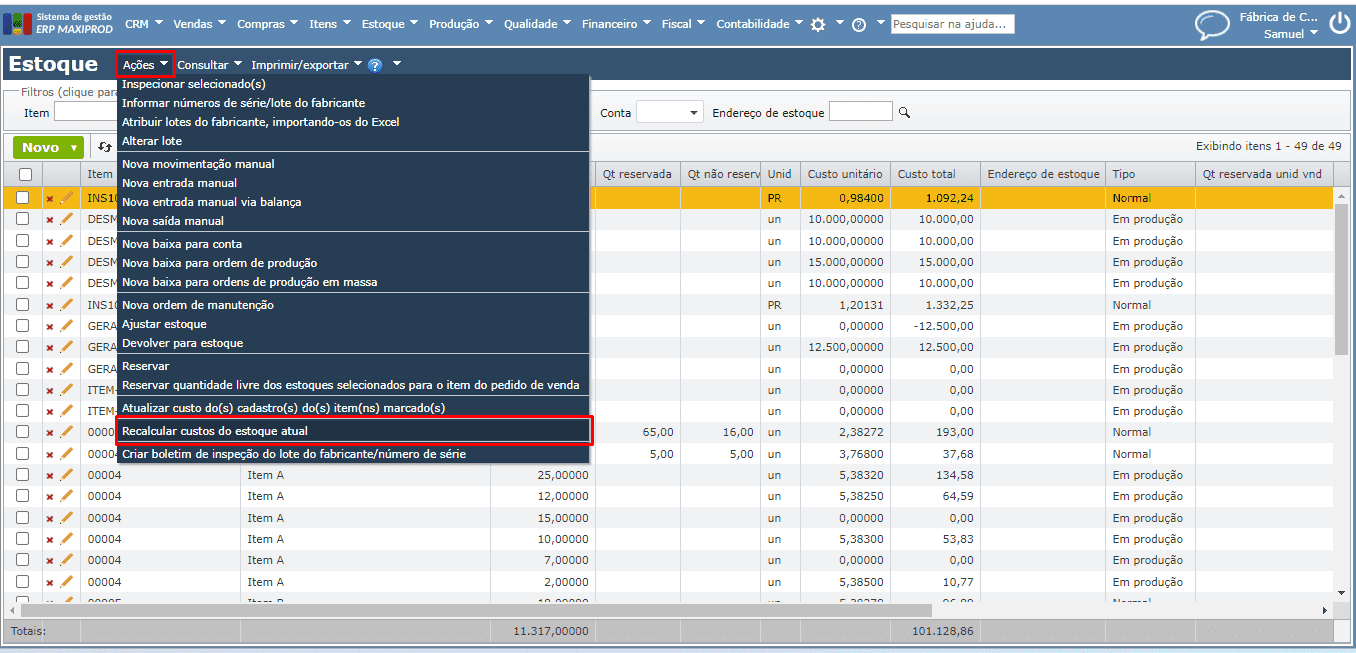
3) O recálculo de custos do estoque atual também é executado quando feito o fechamento de estoque (“Estoque > Fechamento de estoque”), ou através do submenu “Ferramentas” da tela “Fechamentos de Estoque”. No submenu “Ferramentas” a opção “Recalcular custos do estoque atual”, recalcula os custos de todos os estoques, movimentações de estoque e seus lançamentos contábeis, a partir do último fechamento de estoque.
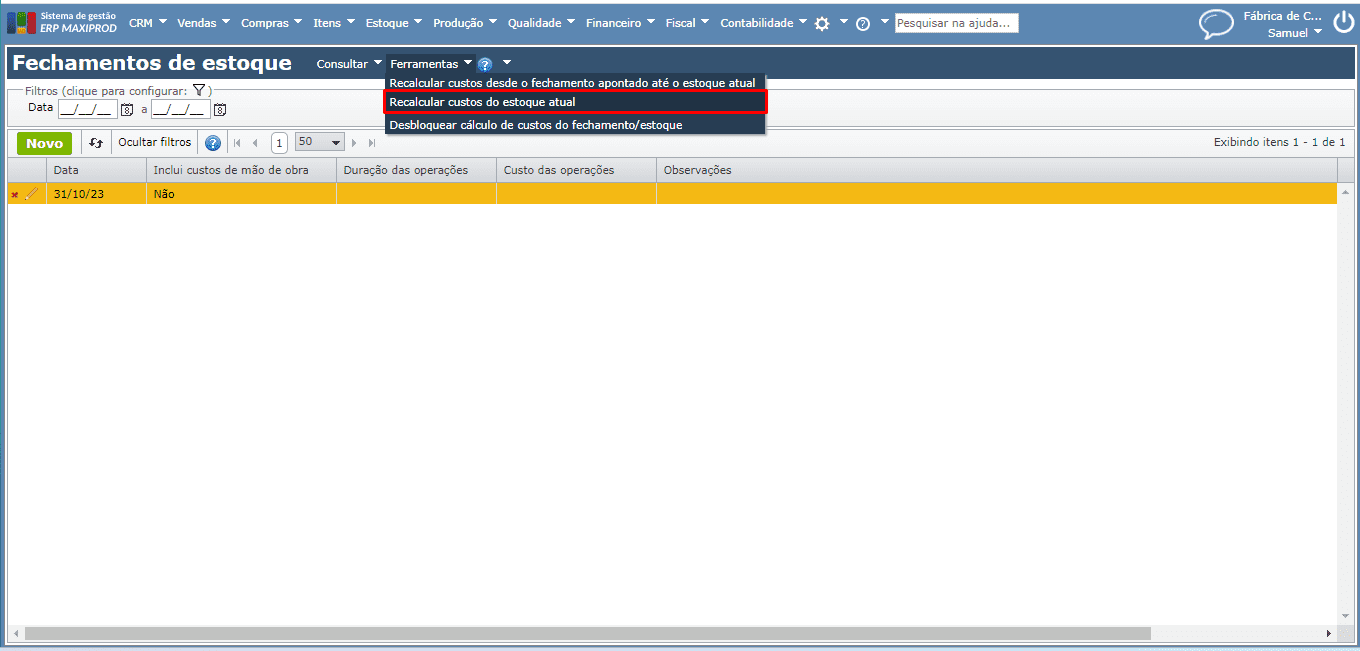
a) No submenu “Ferramentas”, a opção “Recalcular custos desde o fechamento apontado até o estoque atual”, recalcula os custos de todos os estoques, movimentações de estoque e seus lançamentos contábeis a partir do fechamento de estoque apontado/selecionado (destacado na cor laranja). Para selecionar o fechamento de estoque, deve-se clicar sobre sua linha.
b) Após concluir o recálculo de custos ou fechamento de estoque, retorne à grade de estoque e verifique se os registros que exibiam custo diferente do esperado foram corrigidos.
4) Se a origem da disparidade entre o custo atual e o custo esperado está no lançamento do saldo inicial por meio de inventário ou importação de itens de Excel, ou ainda, se é um erro operacional antigo, sendo inviável o ajuste através dos registros que geraram as movimentações, o usuário pode optar por um inventário de estoque. O inventário permite apurar o saldo de custo e/ou quantidade de cada registro do estoque físico e lançar no sistema, em data atual ou no passado. Para saber mais, clique aqui.
Para mais informações, fale com o suporte.
Veja também:
- Inventário
- Como consultar e analisar a ficha de estoque?
- Como configurar, pelo tipo contábil do item, a conta de estoque a ser inicializada nas movimentações?
- Para que serve a “Origem” e “Destino” da seção “Movimentar estoque” dos itens da nota fiscal?
- Como corrigir estoques com quantidade e/ou custo zerado?
- O que fazer quando a data da movimentação é anterior ou igual à data do fechamento de estoque?